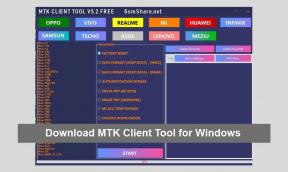Ako automaticky mazať e-maily v Gmaile [Kompletný sprievodca]
Rôzne / / August 05, 2021
Vlastná ROM | CyanogenMod | Aplikácie pre Android | Aktualizácia firmvéru | MiUi | All Stock ROM | OS Lineage |
Je bežným javom, že máte v doručenej pošte Gmailu množstvo neprečítaných nevyžiadaných e-mailov. Ľudia zvyčajne odpovedajú iba na tie, ktoré sú oficiálne alebo urgentné na osobnom základe. Zvyšok e-mailov zostane tam a vytvorí v službe Gmail neporiadok. Tiež ich mazanie jeden po druhom je časovo náročný proces. Existuje teda nejaký spôsob, ktorým by sme mohli automaticky mazať e-maily v schránke.?
Existujú dva spôsoby, ktoré môžete použiť na automatické odstránenie neprehľadných e-mailov v doručenej pošte. Prvá metóda zahŕňa nastavenie filtra na detekciu starších správ do určitého času. Všetky e-mailové adresy pod týmto menom budú odstránené úplne. Môže to znieť komplikovane, ale verte mi, že je to celkom jednoduché. Každý, kto profesionálne používa aplikácie, potom bude mať radšej organizovanú poštovú schránku. Stane sa to iba vtedy, keď odstránite staré e-maily (prečítané / neprečítané). Poďme teda na sprievodcu a pozrime sa, čo môžeme urobiť.

Sprievodca | Ako pridať obrázok nad iný obrázok v Dokumentoch Google
Automatické mazanie e-mailov v Gmaile
- Otvorte Gmail> Prihlásiť sa na váš účet
- Na pravom hornom konci horného konca je značka tlačidlo ozubeného kolieska. Kliknite na ňu.
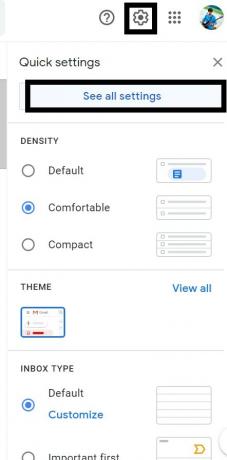
- Zobrazí sa dialógové okno. Kliknite na Zobraziť všetky nastavenia
- Potom vyberte Filtre a blokované adresy > Kliknite na Vytvoriť nový filter
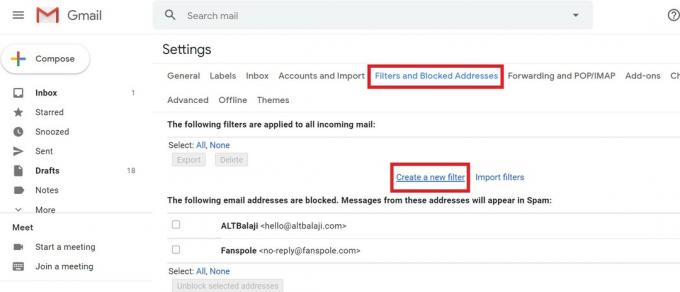
- Bude sekcia, má slová.
- V tom type staršie ako: 6m

- To znamená vytvoriť filter pre všetky e-mailové adresy staršie ako 6 mesiacov. [môžete ho nastaviť na rok ‘y ‘ alebo dni ‘d ‘ tiež]
- Zobrazí sa séria začiarkavacích políčok, čo je akcia, ktorá sa vykoná so všetkými e-mailmi starými 6 mesiacov
- Začiarknite políčka Vymaž to a Použiť filter aj na
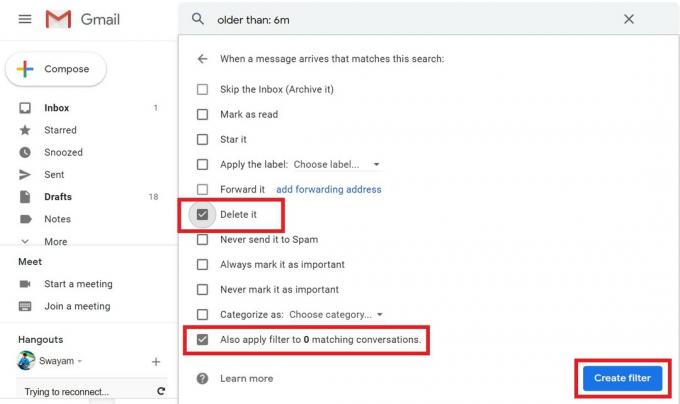
- Kliknite Vytvorte filter
- Všetky prečítané alebo neprečítané e-maily staršie ako šesť mesiacov budú okamžite odstránené.
Odstrániť správy v budúcnosti
Pre budúce mazanie e-mailov, môžete jednoducho upraviť a aktualizovať filter.
- Prístup Filtre a blokované adresy ako si to urobil vyššie.
- Nastavený filter sa zobrazuje s dvoma možnosťami upraviť a vymazať. Kliknite na Upraviť.
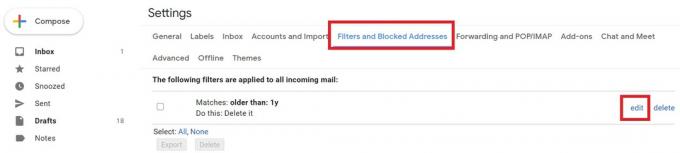
- Potom kliknite ďalej na ďalšej obrazovke, ktorá sa zobrazí

- Opäť uvidíte niekoľko začiarkavacích políčok ako predtým., Kliknite na Použiť aj filter ktorý je posledným zo zoznamu začiarkavacích políčok.
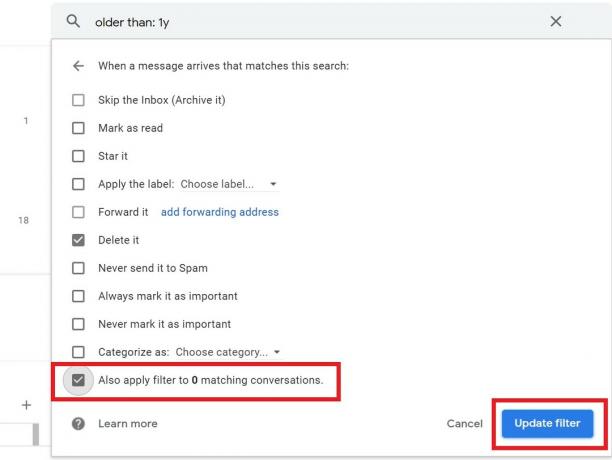
- Nakoniec kliknite Aktualizovať filter.
Takto môžete automaticky mazať súčasné aj budúce e-maily vo webovej aplikácii Gmail. Dúfam, že tento sprievodca umožní lepšie usporiadanie vašej e-mailovej schránky.
Čítať ďalej,
- Všetky klávesové skratky Google Chrome pre Windows a macOS
- Ako označiť všetky e-maily ako prečítané v
![Ako automaticky mazať e-maily v Gmaile [Kompletný sprievodca]](/uploads/acceptor/source/93/a9de3cd6-c029-40db-ae9a-5af22db16c6e_200x200__1_.png)